Una guida completa alla spedizione WooCommerce
Pubblicato: 2020-07-23WooCommerce è un ottimo strumento per creare qualsiasi tipo di negozio digitale. Che tu venda prodotti digitali o fisici, WooCommerce ha la capacità di gestirli. Se vendi prodotti fisici è importante comprendere le varie opzioni di spedizione disponibili. Per semplificarti la vita, abbiamo messo insieme questa guida stellare.
Accesso alla dashboard di spedizione di WooCommerce
Nella dashboard di WordPress vai su WooCommerce > Impostazioni e fai clic sulla scheda Spedizione .

Zone di spedizione di WooCommerce
Il primo passo è aggiungere le zone di spedizione. Possono essere regioni o paesi in cui effettui la consegna. Ad esempio, gli Stati Uniti, un paese o il Nord America una regione. È una regione geografica.
Nella pagina Zone di spedizione clicca su Aggiungi zona di spedizione .

Quindi inserisci il nome della tua zona e le regioni della zona. Ad esempio, abbiamo inserito Kenya come nome e selezionato il paese Kenya come regione. Puoi selezionare più paesi.
Quindi fai clic su Salva modifiche per completare la creazione delle zone di spedizione.
Ad esempio, se dovessimo consegnare in Africa orientale, potremmo nominare la zona come Africa orientale. Potremmo quindi aggiungere paesi come Tanzania, Ruanda, Uganda e Kenya che ricadono tutti nell'Africa orientale.
C'è anche un'opzione per limitare la zona a codici postali specifici. Questa opzione può essere utile per attività come i ristoranti, che effettuano consegne solo in un'area limitata.

A volte, è utile anche visualizzare una data o un'ora di consegna stimata. WooCommerce non ha funzionalità integrate per questo e in tal caso dovrai utilizzare un plug-in. Order Delivery Date Pro per WooCommerce è un'ottima soluzione per questo. Aiuta a ridurre l'abbandono del carrello visualizzando una data di consegna stimata o confermata. Ti permette anche di programmare ritiri locali. Anche in questo caso, questo può essere utile per aziende come i ristoranti che devono consegnare in tempo o, se il cliente viene a ritirare gli articoli, possono ottenere un orario programmato.
Il plug-in ti consente di creare programmi di consegna in base a categorie di prodotti, metodi di spedizione, classi di spedizione, metodi di spedizione con tariffa tabella e posizioni di ritiro. Puoi leggere ulteriori informazioni sulle funzionalità e sui vantaggi del plug-in qui.
Metodi di spedizione WooCommerce
Il passaggio successivo dopo aver configurato le zone di spedizione consiste nell'impostare i metodi di spedizione.
Fare clic su Aggiungi metodo di spedizione .

Dovrai quindi selezionare il metodo di spedizione. Sono disponibili 3 opzioni. Che sono tariffa fissa, spedizione gratuita e ritiro locale.
Daremo uno sguardo dettagliato a ciascuno di questi. Seleziona la tariffa forfettaria e fai clic su Aggiungi metodo di spedizione.

Con la spedizione forfettaria, puoi addebitare una tariffa standard per articolo o ordine o classe di spedizione. La spedizione gratuita consente ai tuoi clienti di godere di zero spese di spedizione. Il ritiro in loco significa che i tuoi clienti verranno nella tua posizione e ritireranno l'articolo. Una volta aggiunto il metodo di spedizione, lo vedrai come mostrato di seguito. Abbiamo aggiunto tutti e tre i metodi di spedizione. Ora dobbiamo configurare ciascuno di questi metodi di spedizione.
1. Configurazione della spedizione forfettaria
Passa il mouse sopra la spedizione forfettaria e fai clic su modifica come mostrato di seguito.

È possibile modificare il nome del metodo di spedizione. Ad esempio, invece di tariffa fissa, potresti chiamarla spese di spedizione standard. Puoi anche selezionare se l'aliquota è imponibile. Infine, puoi configurare la tariffa o l'importo della spedizione. L'abbiamo impostato a $ 100. Fare clic su Salva modifiche .

2. Configurazione della spedizione gratuita
Passa il mouse sopra la spedizione gratuita e fai clic su modifica come mostrato di seguito.
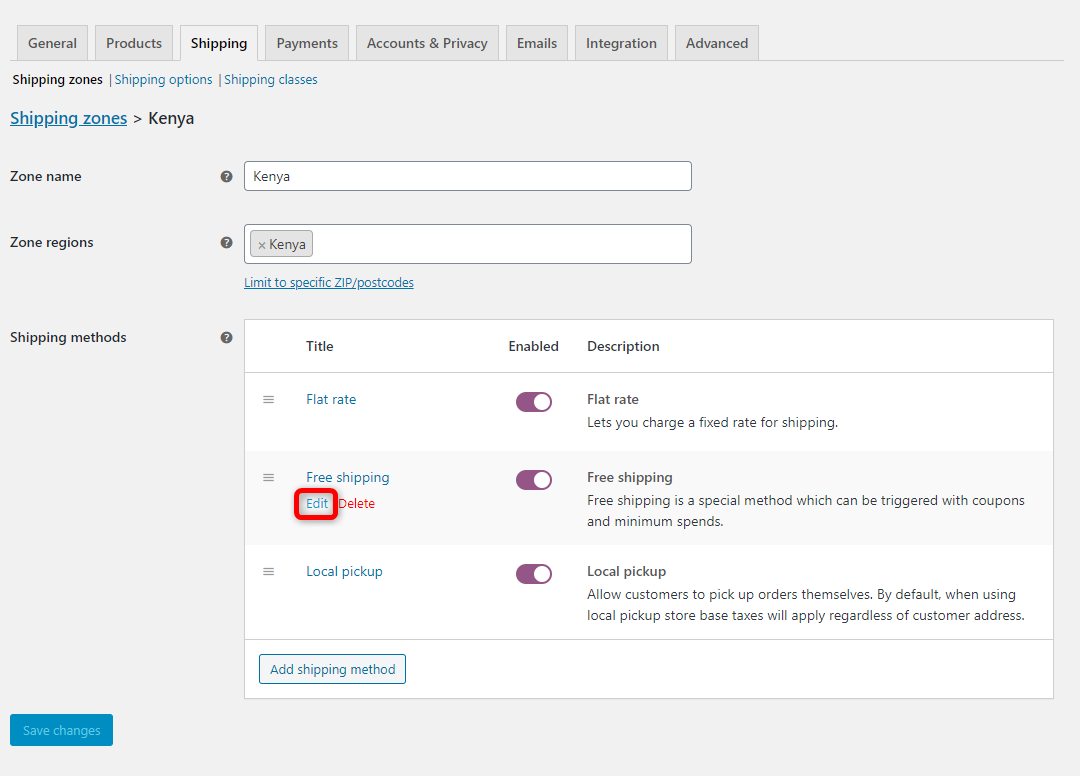
Da qui puoi modificare il titolo di Spedizione gratuita. Puoi anche scegliere tra 4 diverse opzioni per la spedizione gratuita.
- Puoi utilizzare un coupon per offrire la spedizione gratuita. In questo modo solo i clienti con il codice coupon riceveranno la spedizione gratuita.
- Puoi selezionare la spedizione gratuita in modo che sia disponibile solo per un importo minimo dell'ordine. Ad esempio, puoi impostare la spedizione gratuita in modo che sia disponibile solo se il valore totale dell'ordine è superiore a $ 100 o $ 50 o qualsiasi importo sia rilevante per te.
- Puoi impostare la spedizione gratuita per avere un importo minimo dell'ordine OPPURE un coupon. In questo caso, se il cliente ha un coupon o sta acquistando al di sopra del valore minimo dell'ordine, riceverà la spedizione gratuita.
- Puoi selezionarlo per avere un importo minimo dell'ordine E un coupon. In questo caso, il cliente deve avere un coupon e deve anche acquistare al di sopra del livello minimo di spedizione gratuito impostato.

3. Configurazione del ritiro locale
Passa il mouse sopra l'opzione Ritiro locale e fai clic su Modifica .

Proprio come le prime 2 opzioni, puoi anche cambiare il titolo di Ritiro locale, ad esempio, puoi cambiarlo in ritiro in negozio. Puoi anche selezionare se il costo per il ritiro locale è imponibile e puoi anche impostare un addebito per il ritiro locale.
Ad esempio, lo abbiamo impostato su $ 10.

Opzioni di spedizione
La seconda scheda nella dashboard di spedizione di WooCommerce è la scheda delle opzioni di spedizione. Ci sono 3 elementi che puoi configurare da qui.
- Puoi selezionare se desideri che i calcoli di spedizione vengano eseguiti nella pagina del carrello o se desideri nascondere il costo di spedizione fino a quando non viene inserito un indirizzo. Si consiglia di nascondere le spese di spedizione fino a quando non viene inserito un indirizzo. In questo modo i clienti otterranno un costo di spedizione più accurato e non saranno sorpresi dalla modifica dei costi di spedizione.
- Puoi anche selezionare la destinazione di spedizione predefinita. Questo può essere all'indirizzo di spedizione, all'indirizzo di fatturazione oppure puoi costringere i tuoi clienti a utilizzare lo stesso indirizzo di fatturazione anche per la spedizione.
- Infine, puoi abilitare anche la modalità di debug da qui.

Classi di spedizione
La terza scheda nella dashboard di WooCommerce Shipping è la scheda Classi di spedizione.
Le classi di spedizione possono essere utili in diverse situazioni. Soprattutto se devi spedire articoli di dimensioni e peso differenti. Alcuni potrebbero essere grandi, altri potrebbero essere piccoli, quindi il costo di spedizione potrebbe essere diverso. Puoi creare facilmente classi di spedizione e assegnare prodotti a classi di spedizione diverse per avere spese di spedizione diverse.
Nella scheda Classi di spedizione, fai clic su Aggiungi classe di spedizione .

Inserisci il nome della classe di spedizione, inserisci lo slug, la descrizione e fai clic su Salva classe di spedizione .

Puoi aggiungere tutte le classi di spedizione che desideri. Un esempio è mostrato di seguito.

1. Modifica della classe di spedizione dei prodotti
Quando modifichi il tuo prodotto, sotto i dati del prodotto, nella scheda di spedizione nella pagina di modifica del prodotto troverai l'opzione della classe di spedizione . Da qui puoi selezionare una delle classi di spedizione dalle classi di spedizione create sopra. Un esempio è mostrato di seguito.

2. Configurazione delle classi di spedizione con i metodi di spedizione
Ci sono 3 metodi di spedizione che abbiamo configurato nei passaggi precedenti. Dopo aver creato le classi di spedizione, dovresti ora avere più opzioni di configurazione per ciascun metodo di spedizione.
Ad esempio, se fai clic sulla scheda zone di spedizione e in metodi di spedizione fai clic su modifica in tariffa fissa, vedrai alcune opzioni extra. 
Nell'esempio seguente, abbiamo impostato diversi costi di spedizione forfettari per ciascuna classe.


Ecco un'anteprima front-end di come appaiono i metodi di spedizione che abbiamo impostato. Li troverai nella pagina di pagamento del tuo negozio.
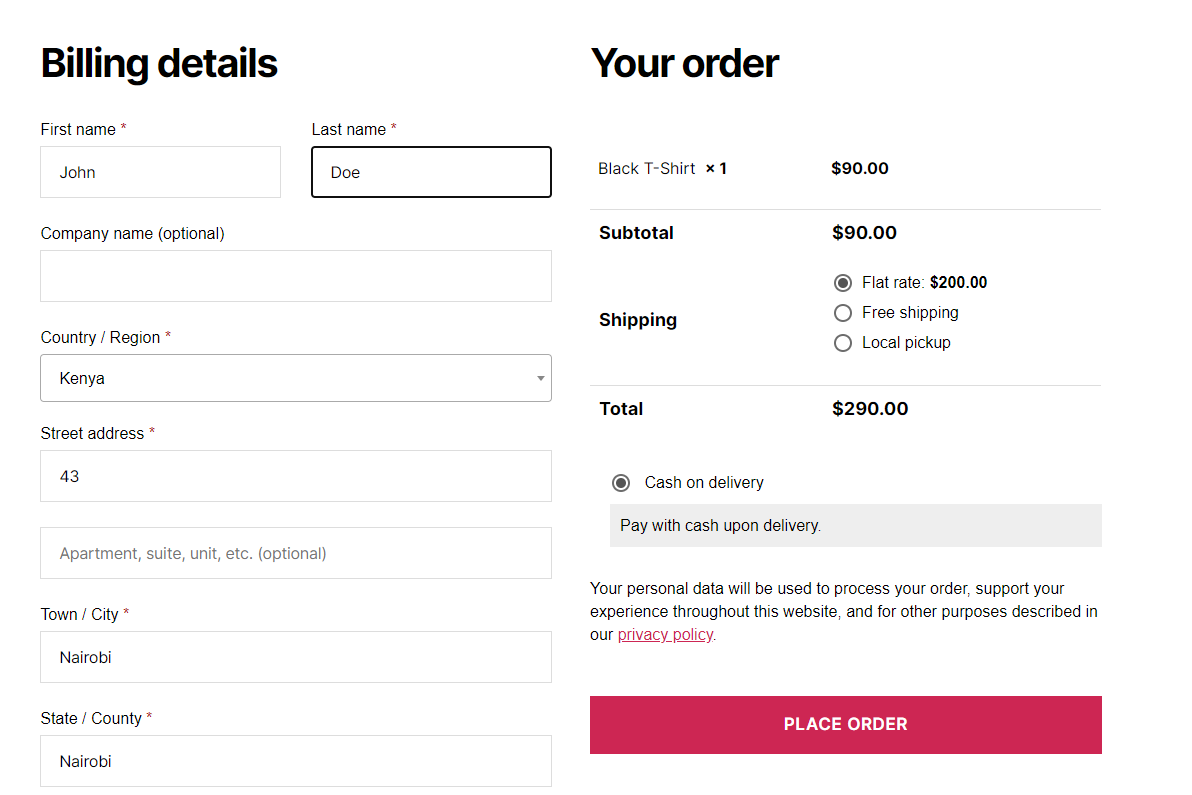
Bonus: creazione di un coupon per la spedizione gratuita
Nei passaggi precedenti, devi aver visto che puoi richiedere ai tuoi clienti di avere un coupon per la spedizione gratuita. Questo può garantire che solo i clienti con il codice coupon possano usufruire dell'opzione di spedizione gratuita.
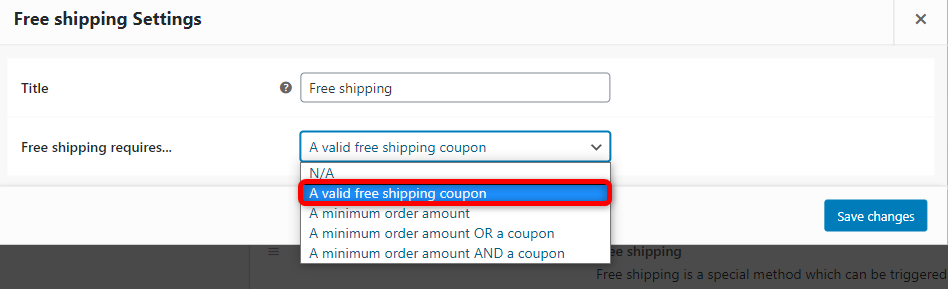
Ora vediamo come creare un coupon per la spedizione gratuita.
Nella dashboard di WordPress, nel menu WooCommerce, fai clic su coupon .
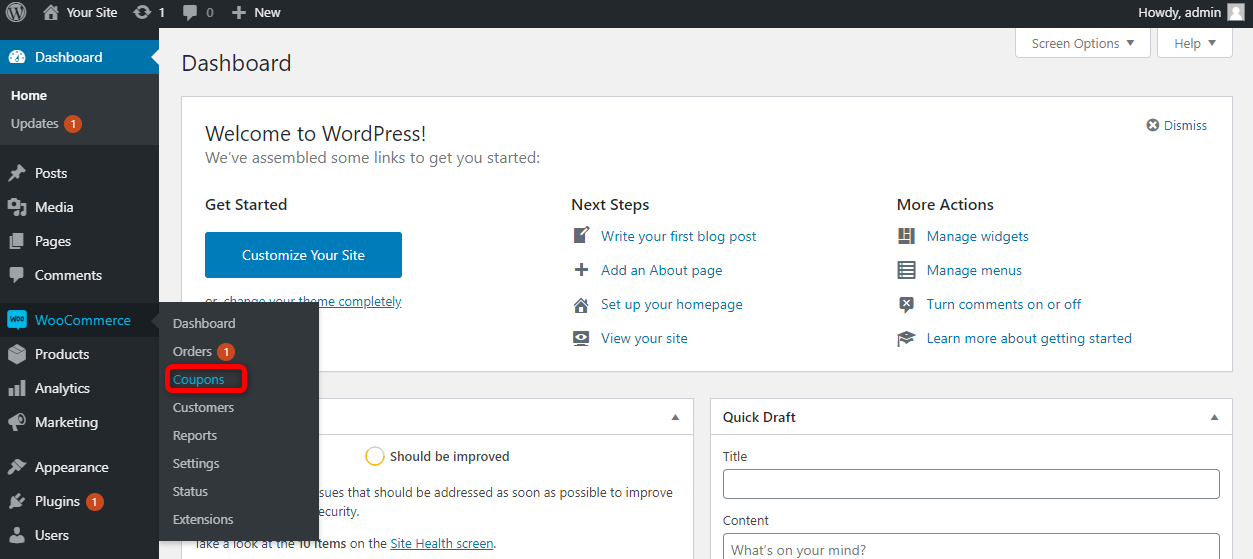
Quindi fare clic su Aggiungi coupon.

Ci sono 5 cose che dovrai configurare qui.
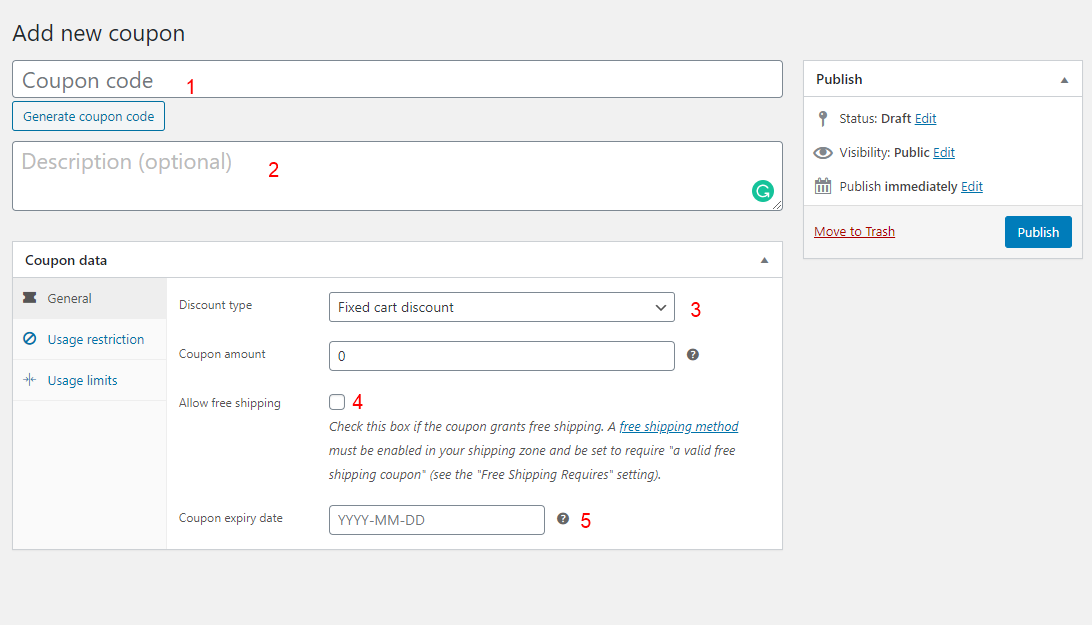
- Il codice coupon: questo è il codice che i tuoi clienti inseriranno per usufruire della spedizione gratuita.
- Descrizione: questa è una descrizione interna del codice coupon per aiutarti a ricordare a cosa serve il codice coupon.
- Tipo di sconto: dovrà essere uno sconto sul prodotto fisso.
- Dovrai selezionare questa casella per offrire la spedizione gratuita.
- Infine, in questa sezione, puoi impostare una data di scadenza per il coupon.
Una volta terminato, fare clic su pubblica . Di seguito è riportato un esempio della nostra configurazione.

Se i clienti utilizzano il codice H47KD9RT durante il checkout, potranno usufruire della spedizione gratuita. Se l'H47KD9RT sembra un coupon difficile da ricordare, fai riferimento alla nostra guida su Come creare codici coupon univoci in WooCommerce in modo programmatico.
Suggerimenti per la spedizione gratuita
I clienti adorano la spedizione gratuita. Ha dimostrato di aumentare le conversioni per i negozi online. Se sei in grado di offrirlo ai tuoi clienti, ecco alcuni suggerimenti bonus per la spedizione gratuita.
1. Nascondi altri metodi di spedizione quando è disponibile la spedizione gratuita
In alcuni casi, potrebbe essere utile nascondere gli altri metodi di spedizione se è disponibile la spedizione gratuita. Ciò contribuirà a rendere il processo di pagamento più agevole per il cliente. Nella maggior parte dei casi, un cliente non selezionerà un altro metodo di spedizione come la tariffa forfettaria quando è disponibile la spedizione gratuita, a meno che non vi sia una differenza nei tempi di consegna per la spedizione gratuita e la spedizione a pagamento.
Puoi fare riferimento alla nostra guida su Come nascondere altri metodi di spedizione WooCommerce quando è disponibile la spedizione gratuita.
2. Visualizza il costo rimanente per consentire a un cliente di usufruire della spedizione gratuita sul tuo negozio WooCommerce
A volte un cliente potrebbe aver aggiunto diversi articoli al carrello ma potrebbe non aver raggiunto la soglia richiesta per la spedizione gratuita. Se sono vicini al limite di spedizione gratuita, puoi visualizzare una notifica che mostra loro quanto avrebbero bisogno di acquistare di più per ricevere la spedizione gratuita. Ecco un esempio.
Se un cliente acquista articoli per un valore di $ 90 e il costo di spedizione è di $ 8, il conto totale è di $ 98. Supponiamo che tu stia offrendo la spedizione gratuita per ordini superiori a $ 100, puoi far sapere al cliente che può acquistare un articolo del valore di $ 10 o più per usufruire della spedizione gratuita.
Ecco una guida su come visualizzare il costo rimanente per un cliente per usufruire della spedizione gratuita sul tuo negozio WooCommerce.
Questo può aiutare ad aumentare il valore medio dell'ordine.
Configurazioni di spedizione avanzate
1. Spedizione con tariffa da tavolo
A volte potresti aver bisogno di configurazioni di spedizione avanzate. Ad esempio, in base al peso di un prodotto o in base alle dimensioni di un prodotto. Spesso i negozi WooCommerce avranno prodotti di varie dimensioni e pesi. Pertanto, le opzioni integrate nella spedizione di WooCommerce potrebbero non essere sufficienti.
In tal caso è necessaria una soluzione più avanzata come la spedizione con tariffa al tavolo. Utilizzando i plug-in di spedizione delle tariffe della tabella, puoi impostare calcoli dei costi di spedizione basati su regole più complessi. Per esempio,
- Basato sul peso
- In base al carrello o al totale dei prodotti
- In base agli articoli nel carrello
- In base alle classi di spedizione, ecc.
Ecco un esempio di vita reale:
- Se un articolo dell'ordine pesa 2-4 kg, aggiungi $ 10 al costo di spedizione.
- Se nel carrello viene visualizzata la classe di spedizione dell'articolo leggera, sottrai $ 2 dal totale.
- Se sono presenti più di 3 articoli nell'ordine, aggiungi $ 5 al costo di spedizione totale.
Queste condizioni possono essere tabulate come segue:
| Regola basata su | Condizioni | Classe di spedizione? | Costo da aggiungere |
| il peso | 2-4 kg | no, ogni prodotto | $ 10 |
| Oggetti | qualsiasi articolo | si, leggero | -$ 3 |
| Oggetti | 3 o più articoli | no, ogni prodotto | $ 5 |
Ciò può essere ottenuto utilizzando il plug-in Table Rate Shipping per WooCommerce. È un'ottima soluzione che semplifica il processo di impostazione della spedizione della tariffa del tavolo.

Un altro ottimo plug-in è il plug-in Table Rate Shipping

La principale differenza tra i 2 plugin è il prezzo. La spedizione con tariffa al tavolo per WooCommerce costa $ 25 mentre la spedizione con tariffa al tavolo costa $ 99. Entrambi i plugin generalmente hanno la stessa funzionalità anche se lo fanno con metodi diversi.
2. Plugin di spedizione forfettario avanzato per WooCommerce
Il plug-in di spedizione forfettario avanzato è perfetto per i proprietari di negozi che devono configurare regole di spedizione diverse per condizioni diverse. Ad esempio, se desideri applicare costi o metodi di spedizione diversi per vari prodotti o regioni di spedizione, puoi farlo utilizzando questo plug-in.
Questo plug-in avanzato ti consente di creare due tipi di insiemi di condizioni per metodo di spedizione:
- Regole del metodo di spedizione
Puoi specificare l'ambito del tuo metodo di spedizione specificando i valori accettati per diversi attributi relativi a prodotti, carrello, metodi di pagamento, luogo di spedizione e utente. Secondo la tua configurazione, quando una o tutte le regole soddisfano le condizioni menzionate, al cliente verrà addebitata la spedizione secondo il metodo abilitato.

- Regole avanzate sui prezzi di spedizione
Durante l'utilizzo delle Regole di spedizione forfettarie avanzate, puoi anche applicare regole avanzate a ogni metodo creato. Queste regole comprendono condizioni relative a uno o più intervalli, ad es. intervallo di subtotali del carrello, intervallo di quantità di prodotti e così via. Puoi pensare che consenta la spedizione a tariffa tabella per il tuo negozio.

Funzionalità del plug-in
- Applicare una tariffa di spedizione fissa o percentuale al tuo negozio;
- Aggiungere condizioni relative a Prodotto, Categoria, Ruolo Utente, Paese, ecc.;
- Applicare una o più condizioni avanzate o di base per definire l'ambito di un metodo di spedizione;
- Crea più metodi relativi alle spese di spedizione con condizioni diverse;
- Abilita la spedizione gratuita per una o più condizioni;
- Abilita la spedizione a tariffa tabellare utilizzando il plug-in;
- Crea zone di spedizione personalizzate per riutilizzare le località raggruppate in vari metodi di spedizione
- Applica la spedizione gratuita quando una sola condizione corrisponde o quando tutte le condizioni corrispondono;
- Compatibile al 100% con WPML.
Esempi di vita reale/casi d'uso
- Se il peso del carrello è compreso tra 10 kg e 15 kg, applica una tassa di spedizione di $ 20 all'utente.
- Se il totale parziale del carrello supera i $ 500 dopo lo sconto, applica una commissione di spedizione dell'1%. Tienilo al 5% altrimenti.
- Se l'indirizzo di spedizione è di New York e l'acquirente ha acquistato più di 10 magliette, offrigli un servizio di spedizione gratuito.
3. Metodi di spedizione personalizzati
WooCommerce ha un numero limitato di metodi di spedizione per impostazione predefinita, ad esempio Spedizione gratuita, Tariffa fissa e Ritiro in loco. E se avessi bisogno di aggiungere un metodo di spedizione personalizzato? Prendi ad esempio se hai bisogno di un metodo di spedizione basato sulla distanza. Questa non è una funzionalità integrata in WooCommerce, tuttavia, non c'è bisogno di disperare, è disponibile un'eccellente soluzione. I metodi di spedizione personalizzati per il plug-in WooCommerce risolvono magnificamente questo problema.
Il plug-in ti consente di aggiungere facilmente metodi di spedizione personalizzati per WooCommerce. I calcoli di spedizione possono essere basati su quantità, costo, peso, volume, tariffa percentuale e distanza.

Conclusione
Ci auguriamo che ora tu sia in grado di configurare facilmente le tue opzioni di spedizione in WooCommerce. Se hai problemi con qualcosa, o se ritieni che potremmo aver tralasciato una parte importante, relativa alla spedizione WooCommerce, faccelo sapere nella sezione commenti qui sotto.
